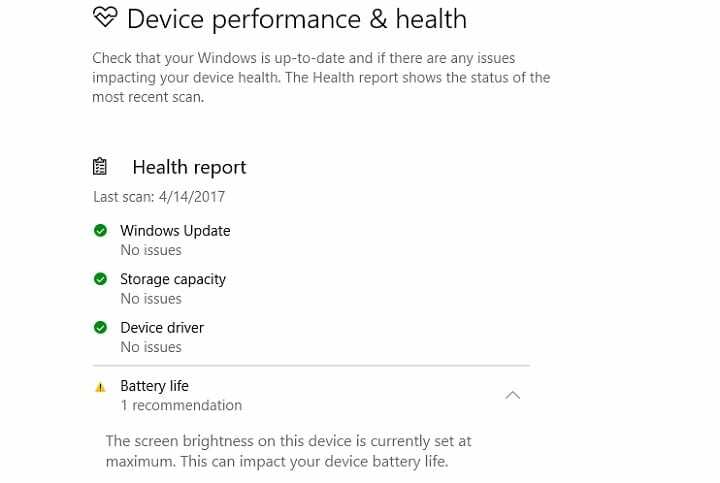
Tämä ohjelmisto pitää ajurit käynnissä ja pitää sinut turvassa tavallisista tietokonevirheistä ja laitteistovikoista. Tarkista kaikki ohjaimesi nyt kolmessa helpossa vaiheessa:
- Lataa DriverFix (vahvistettu lataustiedosto).
- Klikkaus Aloita skannaus löytää kaikki ongelmalliset kuljettajat.
- Klikkaus Päivitä ohjaimet uusien versioiden saamiseksi ja järjestelmän toimintahäiriöiden välttämiseksi.
- DriverFix on ladannut 0 lukijoita tässä kuussa.
Suurimman kirkkauden varoitus ei näy vain laitteen suorituskyvyn ja Heath-ikkunassa: jotkut käyttäjät näkevät myös viestin Windows Defender jälkeen Sisällöntuottajien päivitys. Luit oikein: Microsoftin natiivi tietoturvaohjelmisto varoittaa joitain käyttäjiä maksimaalisesta kirkkaudesta ja suorituskyvystä.
Yksi Reddit-käyttäjä valitti, että varoitusviesti ei häviä ollenkaan. Tällä hetkellä varoitusta ei voida poistaa käytöstä. Jotkut käyttäjät ovat päättäneet siirtyä Linuxiin ongelman ratkaisemiseksi.
Kuka tahansa kaveri, joka ehdotti tätä ensiksi, olisi erotettava! On idioottista sisällyttää tällaisia asioita AV-ohjelmaan. Koska se voi olla heikko, mutta se on mitä se on.
Ongelma näyttää olevan levinnyt kannettavien käyttäjien keskuudessa, jotka ovat päivittäneet Creators-päivitykseen. Onneksi muille, jotka käyttävät pöytätietokoneita, ongelma ei vaikuta heidän laitteisiinsa. Tämä johtuu todennäköisesti siitä, että järjestelmä vaatii akkua seuratakseen akun tyhjentymistä.
On myös mahdollista, että ongelma on olemassa, koska jotkut käyttäjät saattavat käyttää kolmannen osapuolen virustentorjuntaohjelmia. Muissa suojaustyökaluissa on oltava kytkin, joka estää niitä rekisteröitymästä Action Centeriin.
Jos on yksi asia, jonka monet Windows 10 -käyttäjät haluavat toteuttaa, on mahdollisuus poistaa varoitusviesti näytön kirkkaudesta, joka on asetettu maksimiin. Siihen asti voit käyttää seuraavaa väliaikaista kiertotapaa poistaaksesi ärsyttävän Windows Defenderin kirkkauden varoituksen.
Kuinka poistaa suurin kirkkausilmoitus Windows Defenderissä
- Käynnistä Tehtävienhallinta ja siirry Käynnistys-välilehdelle
- Napsauta hiiren kakkospainikkeella Windows Defender -kuvaketta ja valitse Poista käytöstä
Onko sinulla samoja ongelmia myös Creators-päivityksen kanssa? Kerro meille!
Aiheeseen liittyvät tarinat, jotka sinun on tarkistettava:
- Windows 10 Creators Update -raportoidut ongelmat: Tässä on vikoja
- Käyttäjät ilmoittavat Creators Update -katkoista Windows Defender
- Outo Windows Defenderin keltainen kolmio hämmentää Creators Update -käyttäjiä
- Windows 10 Creators -päivityksen poistaminen
- Windows 10 Creators Update poistaa etätyöpöytäyhteyden käytöstä joillekin käyttäjille
- Cortanan poistaminen käytöstä Creators Updatessa rikkoo hakukentän
![Käyttäjätilillä ei ole oikeutta poistaa tätä tehtävää [FIX]](/f/a40f2d3712532b3ed0c100a8bbad4962.jpg?width=300&height=460)

![Office 365: n postilaatikkoa ei löytynyt [Korjaa]](/f/cc537eb1ea8862d235c3d44debe9595d.jpg?width=300&height=460)